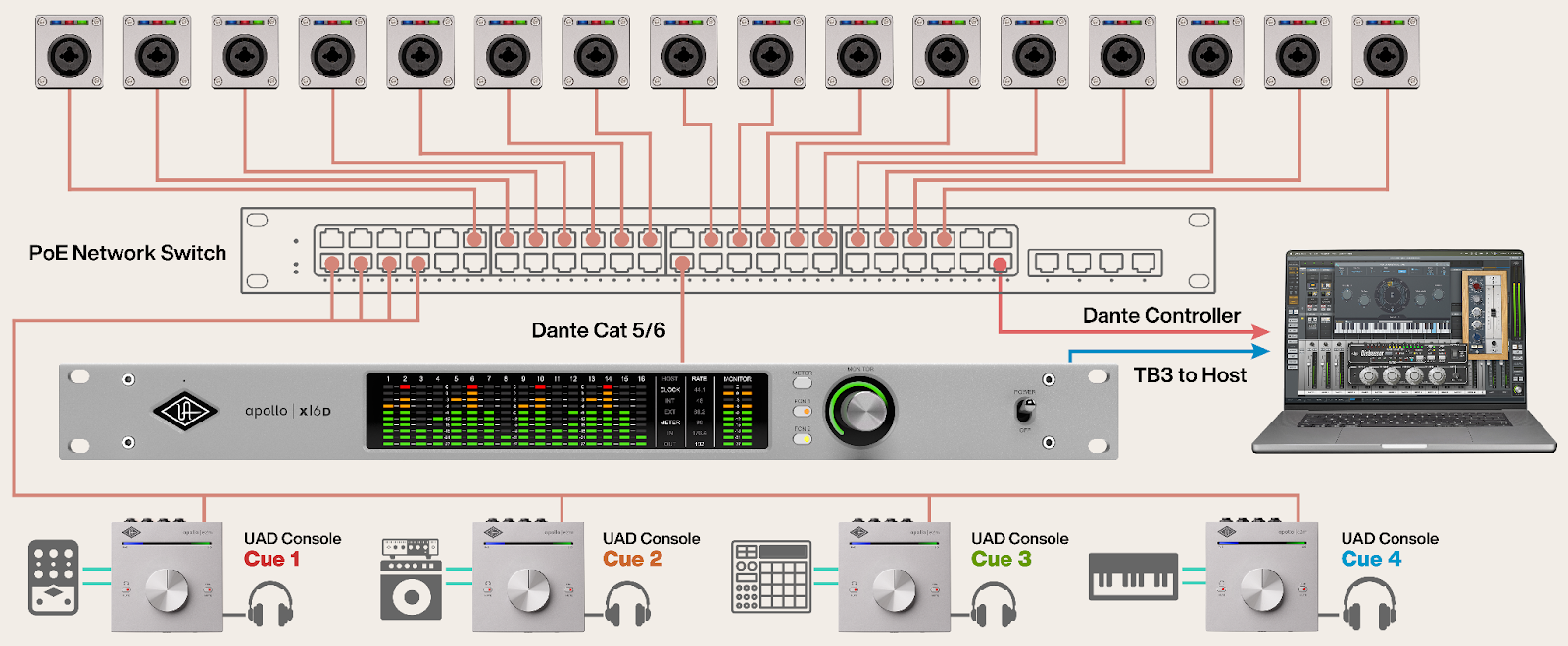Universal Audio : Apollo e1x マニュアル
マニュアル, 2025/05/26
ソフトウェアのインストールとハードウェアの登録
Apollo e1x は、UAD Console を介してプリアンプの設定をコントロールします。Apollo x16D と組み合わせることで、UAD Unison プリアンプ・プラグインとプリアンプ・オートゲインを各 Apollo e1x プリアンプで使用できます。
Apollo x16D またはその他の Apollo デバイスをお持ちの場合、UAD ソフトウェアと UAD Console が既にインストールされている可能性があります。Apollo x16D またはその他の Apollo デバイスをお持ちでない場合は、UAD ソフトウェアと UAD コンソールをインストールする必要があります。
UAD ソフトウェアと UAD Console のインストール
- UA Connect をダウンロード、インストール、起動します。
- UA アカウントの情報を使用して UA Connect にログインします。
- ログイン後、“Apollo & UAD-2” タブをクリックして、ページを表示します。
- UAD ソフトウェア・インストーラーの「ダウンロード」をクリックし、UAD ソフトウェアをダウンロードしてインストールしてください。
インストールが完了すると、UADソフトウェアとUADコンソールが使用可能になります。
Dante Controller ソフトウェアのインストール
- こちらのページより、“Free Download” ボタンをクリックして、Dante Controller をダウンロードしてください。
- Dante インストーラーを起動し、指示に従って Dante Controller をインストールしてください。
UA Connect でハードウェアを登録する
- UA Connect を開きます。
- “Apollo E シリーズ” タブをクリックします。
- “Add Apollo Hardware” をクリックします。
- “Set Up Your Hardware” 画面で、Apollo E シリーズ・デバイスが接続されているネットワークポートを選択し、“Scan For Devices” をクリックします。
- Apollo E シリーズデバイスが検出されたら、登録するデバイスを選択し、“Add Device” をクリックします。
“Identify” をクリックすると、デバイスの電源 LED が点滅します。 - 次の画面で “Register” をクリックします。
- Apollo が登録されたら、「完了」をクリックします。
Apollo E シリーズのファームウェアアップデート
Apollo E シリーズ・ハードウェアを登録すると、UA Connect の Apollo E シリーズ画面にデバイスが表示されます。ファームウェアアップデートが利用可能な場合は、Apollo デバイスにアップデートバッジが表示されます。UA Connect からファームウェアをアップデートできます。
- UA Connect を開きます。
- “Apollo” 項目の下の “Apollo E” タブをクリックします。
- Apollo E シリーズ・デバイスを選択します。
- “Firmware” エリアで “Update” をクリックし、指示に従ってファームウェアのアップデートを完了します。
Apollo e1x クイックスタート
接続
- Apollo e1x を適切な場所に設置してください。本体底面の 5/8 インチネジ穴を使い、標準のマイクスタンドやクランプアダプターに取り付けることもできます。
- Apollo e1x を Dante ネットワークに接続してください。
- XLR または 1/4 インチオーディオプラグを Apollo e1x のコンボジャックに接続してください。
UAD Console で、接続されたケーブルに応じてマイクまたはライン入力を選択します。1/4 インチ TRS 入力を使用している場合は、48V ファンタム電源とパッド設定は使用できません。
Apollo e1x の機能
Apollo x16D と UAD Unison プラグイン
Apollo e1x を Apollo x16D にルーティングすると、Unison™ プラグインの機能が可能になります。Unison は、Apollo ハードウェア専用の UAD プラグインテクノロジーで、Apollo プリアンプを再構成し、インピーダンスマッチングやゲインステージングなど、クラシックなアナログ機器のサウンドと動作を精密にエミュレートします。
Dante / AES67 互換
Apollo e1x は、Dante または AES67 オーディオネットワーク*へのアナログオーディオ入力に使用できます。
AES67 フォーマットは Dante Controller で設定され、サンプルレート : 48 kHz でのみ使用可能です。
XLR / TRS コンボ入力
アナログオーディオソースを XLR / TRS コンボジャックに接続します。 Apollo e1x はデフォルトで XLR(マイク)入力に設定され、1/4 インチプラグが検出されるとライン入力に切り替わります。Apollo e1x の入力には以下の機能があります。
- ゲイン調整可能(10~65 dB、Unison プラグイン使用時は可変)
- ハイパスフィルター切り替え可能(Unison プラグイン使用時は可変)
- 極性反転
- 48V ファンタム電源(XLR のみ)
- -20 dB 入力パッド(XLR のみ、Unison プラグイン使用時は可変)
- マイクインピーダンス(デフォルト : 5.4 kΩ、Unison プラグイン使用時は可変)
イーサネット接続
Apollo e1x を Cat5e または Cat6 イーサネットケーブルで Dante ネットワークに接続します。Apollo e1x に電源を供給するには、Dante ネットワークスイッチが PoE (Power over Ethernet) に対応しているか、PoE インジェクターから電源が供給されている必要があります。
電源および接続インジケーター(LED)

PoE(青)
- 点灯:電源オン
- 点滅:ID モード
48V(赤)
- 点灯 : ファンタム電源が有効な状態(XLR 入力のみ)
XLR プラグを接続または取り外す前に必ず無効にしてください。
SIG(緑、琥珀、赤)
信号レベルは緑、オレンジ、赤で表示されます。UAD Console のゲインコントロールと入力パッドでレベルを調整します。
信号が入力されると、レベルインジケーターが点灯します。LEDの色は、入力信号レベル (dBFS) を示します :
- 消灯 : -Inf to -53
- 薄緑 : -52
- 濃緑 : -26
- 琥珀 : -3
- 赤 : -0.3
設置
- 卓上 : 付属のゴム足を使用して、卓上またはその他の平らな面に設置します。
- マイクスタンド : 本体底面の 5/8 インチネジ穴を使用して、標準のマイクスタンドまたはクランプアダプターに取り付けます。
複数の Apollo e1x ハードウェアユニットを連結する
付属のブラケットを使用して、複数のユニットを連結できます。取り付ける各ユニットの下部にある 2 mm 六角ネジ2本を外し、ブラケットを取り付けます。過熱を防ぐため、最大8台としてください。
Apollo e1x の設定
Dante Controller によるルーティング
Apollo e1x は、シングルチャンネル、2フローの Tx デバイスです。Dante Controller では、Apollo e1x からのオーディオを最大2つの Rx チャンネルにルーティングできます。詳しくは、Dante Controller ユーザーガイド の「ルーティングビュー」 に関する記述をご覧ください。
“Configure Dante Interfaces” ダイアログで “Use shared Dante interface” オプションを選択することをお勧めします。これにより、すべてのアプリケーションが同じ Dante ネットワークに接続されるようになります。
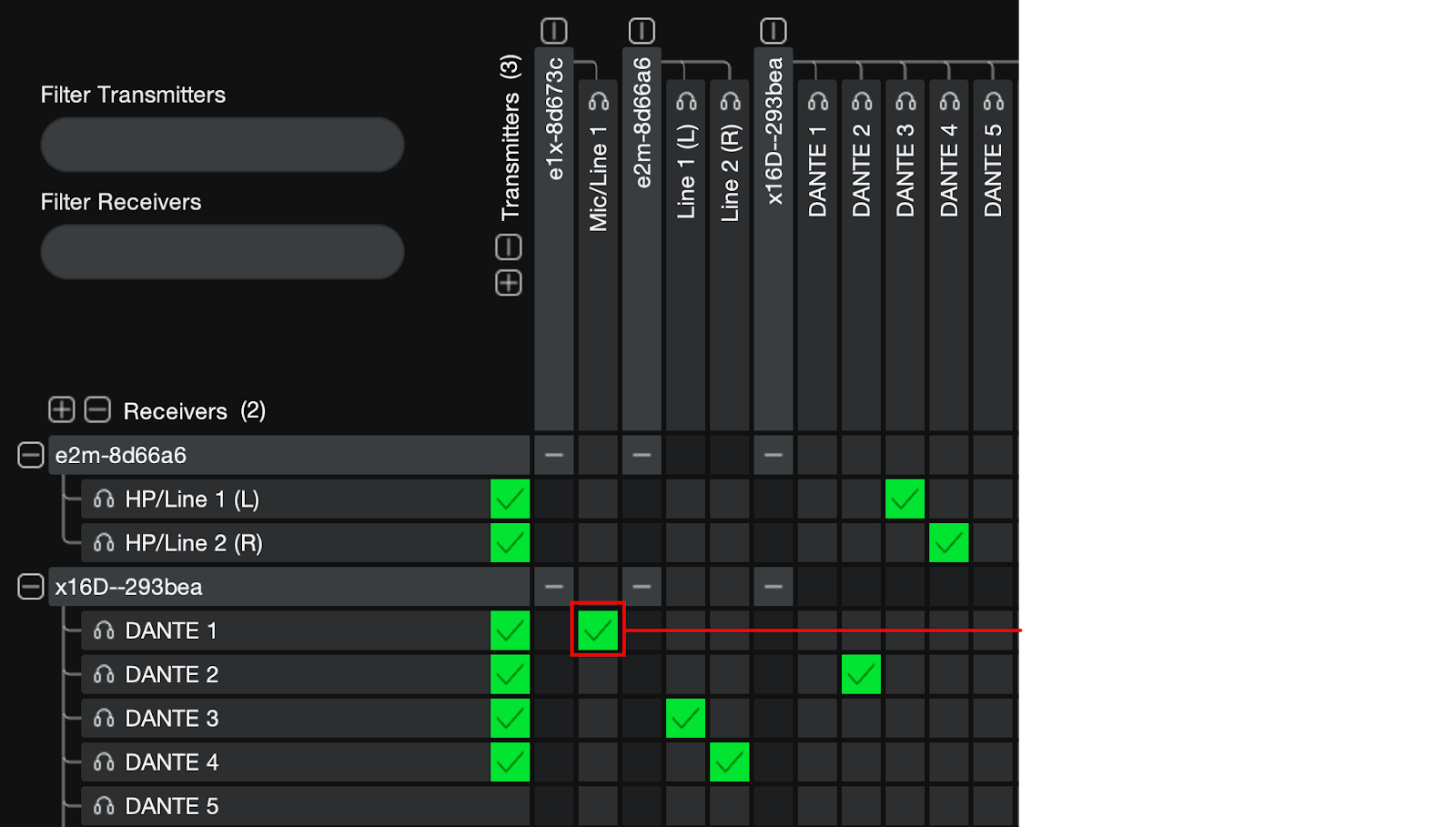
Apollo x16D を使用した UAD Console でのルーティングと設定
UAD Console では、利用可能な Dante トランスミッターからのオーディオを Apollo x16D の Dante チャンネルにルーティングできます。これにより、Dante Controller ソフトウェアでルーティングが作成されます。さらに、Apollo e1x を Apollo x16D の入力にルーティングすると、そのチャンネルに UAD Unison プラグインを追加できます。
Apollo e1x の機能を Apollo x16D で使用するには、両方のデバイスが UAD Console の入ったコンピューターと同じ Dante ネットワークに接続されている必要があります。
Apollo x16D を使用しない場合は、UAD Console を使用してプリアンプの設定を行うことができます。
Apollo e1x を Apollo x16D の Dante チャンネルにルーティングする
- UAD Console で、Apollo x16D の Dante チャンネルの入力行にある “Dante Source” ボックスをクリックします。
- インプットソースブラウザが開きます。入力ソースを選択します。
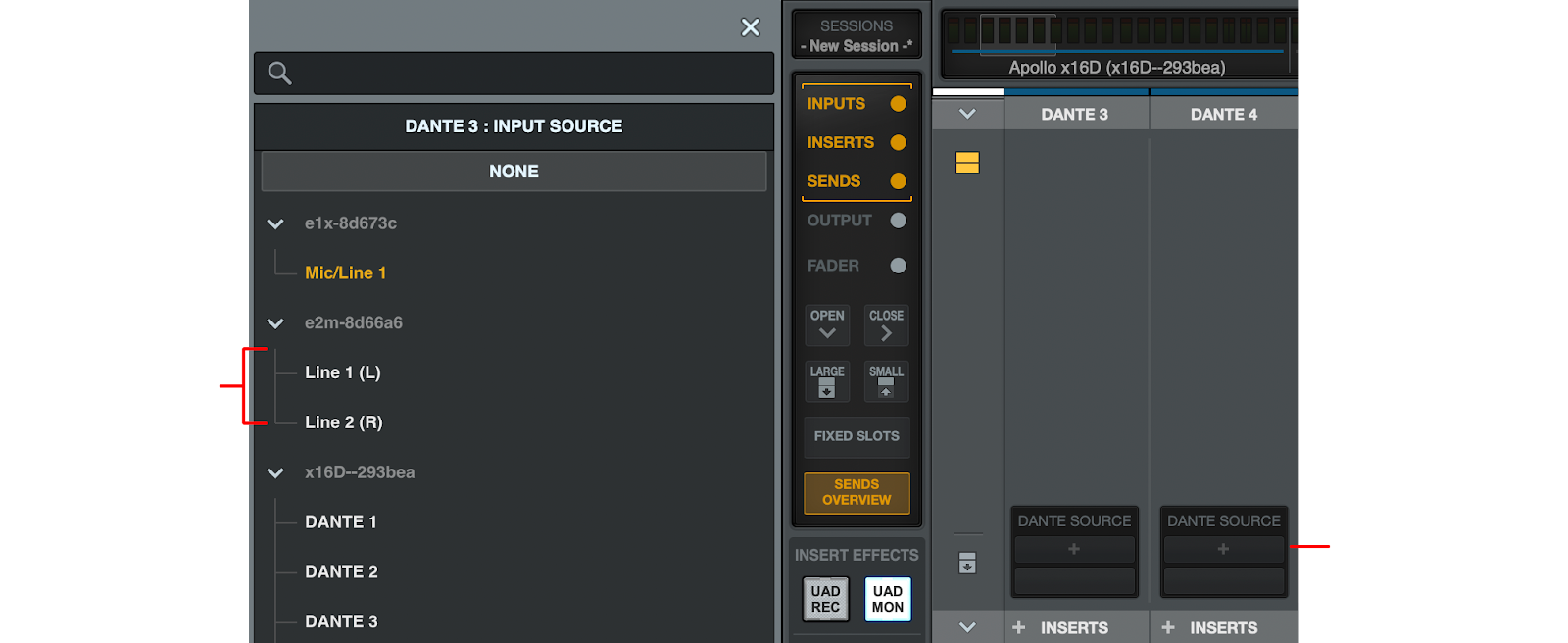
Apollo E シリーズおよび Apollo x16D デバイスは、入力ブラウザに Dante デバイス名とチャンネル名とともに表示されます。Dante Controller のデバイス設定タブでデバイス名とチャンネル名を変更すると、各デバイスをより簡単に識別できます。
UAD Console の Apollo E ウィンドウ(Apollo x16D なしで Apollo e1x を使用する場合)
Apollo x16D なしで Apollo e1x を使用する場合、UAD Console の Apollo E ウィンドウでプリアンプの設定を行うことができます。
Apollo e1x デバイスの設定を行うには、UAD Console のメニューから “View” > “Apollo E Window” を選択するか、“Show” セクションにある “Apollo E” スイッチをクリックします。

Apollo E ウィンドウが表示され、Apollo e1x デバイスの設定を行えます。Apollo e1x デバイスはアルファベット順に表示されます。
Apollo e1x を Apollo x16D なしで使用している場合、Unison インサートは表示されません。Apollo x16D チャンネルにルーティングされている Apollo e1x のプリアンプ設定は編集できません。この場合、デバイス設定は Apollo E ウィンドウではなく、UAD Console メインウィンドウで行います。
注:Apollo e1x デバイスは、UAD Console と同じネットワーク上にある場合にのみ Apollo E ウィンドウに表示されます。ネットワークは、“Settings” の “Network” タブで選択できます。Apollo E ウィンドウには Apollo e1x デバイスのみが表示され、Apollo e2m デバイスは表示されません。
Apollo E ウィンドウでは、以下の操作が可能です :
- Apollo e1x デバイスのプリアンプ設定(ゲイン、48Vファンタム電源、パッド、極性、ローカット)。
- デバイスのミュート。
- デバイスを識別する。
- Dante Controller を開く。
- UAD Console に戻る。
- デバイスのネットワーク設定を表示およびリセットする。
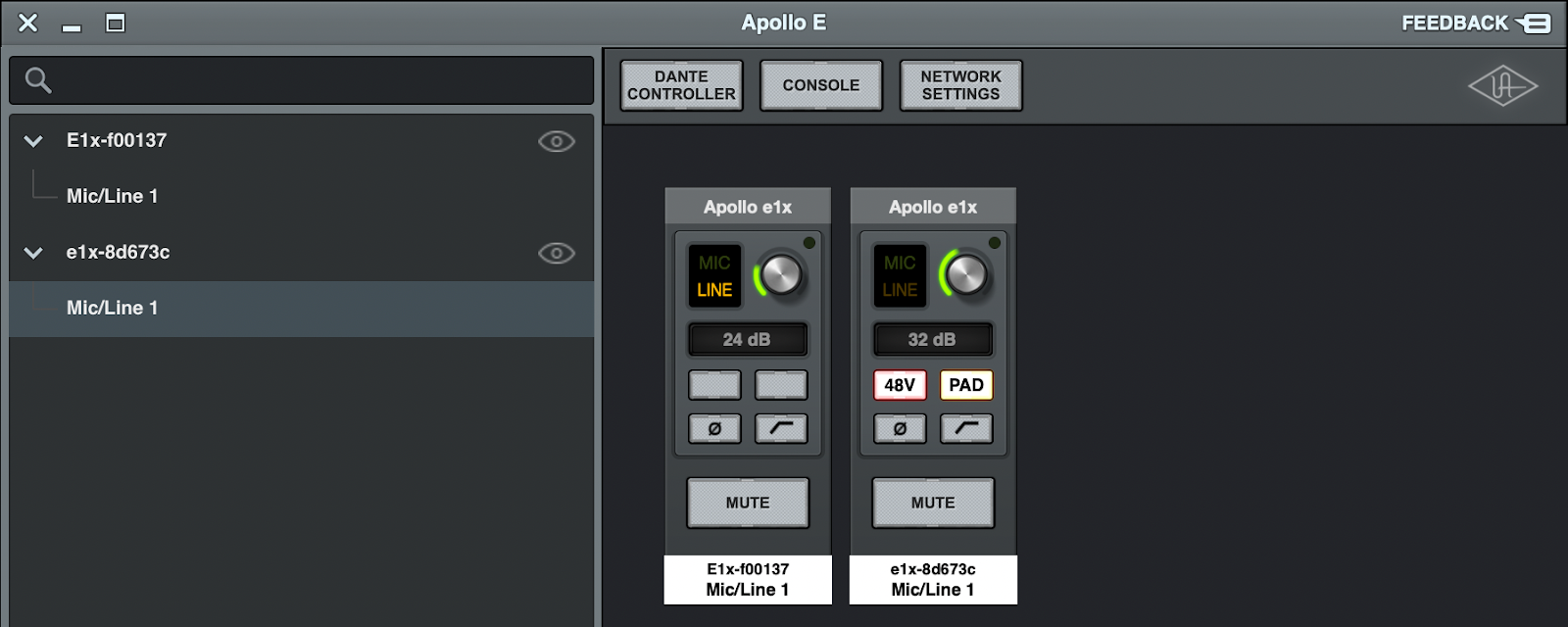
Apollo e1x のプリアンプ設定
Apollo e1x は UAD Console にプリアンプとして表示され、他の Apollo プリアンプと同じプリアンプチャンネルコントロールを備えます。Apollo e1x を Apollo x16D の入力にルーティングすると、Unison インサートが表示されます。
Apollo e1x チャンネルのステレオリンク
隣接する Apollo x16D チャンネルにルーティングされた Apollo e1x デバイスは、UAD Console でリンクできます。
Apollo e1x のプリアンプの調整
- Apollo x16D を使用する場合 : Apollo e1x を Dante チャンネルにルーティングします。プリアンプ設定は、チャンネルストリップ上部の入力行に表示されます。
- Apollo x16D を使用しない場合 : UAD Console メニューから “View” > “Apollo E Window” を選択して Apollo e1x デバイスを表示するか、を選択するか、“Show” セクションにある “Apollo E” スイッチをクリックします。
Unison インサート
Unison インサートは、Apollo e1x が Apollo x16D の Dante チャンネルにルーティングされている場合にのみ表示されます。
ゲイン
ゲインノブを使って、Apollo e1x の入力ゲインを 10~65 dB の範囲で設定できます。デフォルトレベルは 10 dB です。また、Apollo x16D の Dante チャンネルにルーティングされている場合、プリアンプのオートゲイン機能を使用することもできます。
パッド
XLR プラグが Apollo e1x の入力に接続されている場合、パッドを押すと -20 dB のパッドが有効になります。パッドは 1/4 インチ TRS 入力には適用されません。
Unison プラグイン使用時は、パッド量が異なる場合があります。
マイク/ライン
マイク/ラインスイッチは Apollo e1x では機能しません。接続されたプラグに基づいて、マイクまたはライン入力が自動的に選択されます。
48V ファンタム電源
XLR 経由でマイクが接続されている場合、このボタンを押すことで 48V ファンタム電源を供給できます。有効にすると、UAD Console の 48V ボタンと Apollo e1x の 48V インジケーターが赤く点灯し、Apollo e1x に48Vのファンタム電源が供給されます。
48V は、ファンタム電源対応マイクなど、対応機器でのみ使用してください。対応機器以外では、破損の可能性があります。マイクを接続または取り外す前に、ファンタム電源を必ず無効にしてください。
ローカットフィルター
有効にすると、チャンネルの入力信号はローカットフィルターを通過します。フィルターのカットオフ周波数はデフォルトで 75 Hz、スロープは 12 dB / オクターブです(Unison プラグインが有効な場合、フィルター周波数とスロープは異なる場合があります)。
ローカットフィルターは、マイクまたはラインソースに適用されます。
極性切り替え
有効にすると、極性(位相)ボタンが黄色になり、入力チャンネルの信号が反転します。極性切り替えは、マイクまたはライン入力ソースに適用されます。
Apollo e1x を Apollo x16D および UAD Console と併用する
Apollo e1x から Apollo x16D へのルーティング
Apollo e1x を2台の x16D レシーバーにルーティングできます。ただし、Unison プリアンププラグインを使用している場合は、Apollo e1x を1台の Apollo x16D にしかルーティングできません。この場合、複数の Apollo x16D レシーバーにルーティングするには、フレックスルーティングを使用して、チャンネルストリップの出力から別の Dante チャンネルにオーディオをルーティングします。
サンプルレートの調整
Apollo E シリーズを Apollo x16D にルーティングする場合、サンプルレートは UAD Console によって管理されます。UAD Console ウィンドウ下部のインフォメーションバー、または “Settings” > “Hardware” でサンプルレートを切り替えます。
UAD Console での Dante レイテンシー設定
“Settings” > “Hardware” で、グローバルの Dante レイテンシーを設定できます。Apollo E シリーズでサポートされている最小レイテンシー設定は、1.0 ms です。Apollo x16D で他のデバイスをより低いレイテンシーで使用するには、UAD Console でグローバルレイテンシーを “Manual” に設定し、Dante Controller でデバイスのレイテンシーを個別に設定してください。
Dante レイテンシーに関する注意事項
- ロックされたデバイスは、UAD Console での Dante レイテンシーの変更には反応しません。レイテンシーを変更するには、Apollo x16D にルーティングされているデバイスのロックを解除してください。
- サードパーティ製デバイスは、UAD Console での Dante レイテンシーの変更に反応しません。 Apollo x16D でサードパーティ製デバイスを使用する場合は、Apollo 以外のデバイスもすべてこの設定に一致していることを確認してください。一致していない場合は、UAD Console で Dante レイテンシーを “Manual” に設定し、Dante コントローラーでレイテンシーを調整してください。
- Apollo x16D は 0.25 ms および 0.5 ms のレイテンシー設定をサポートしていますが、x16D にルーティングされた Apollo E シリーズデバイスで Dante レイテンシーを設定する場合、1.0 ms 未満のレイテンシーを設定することはできません。
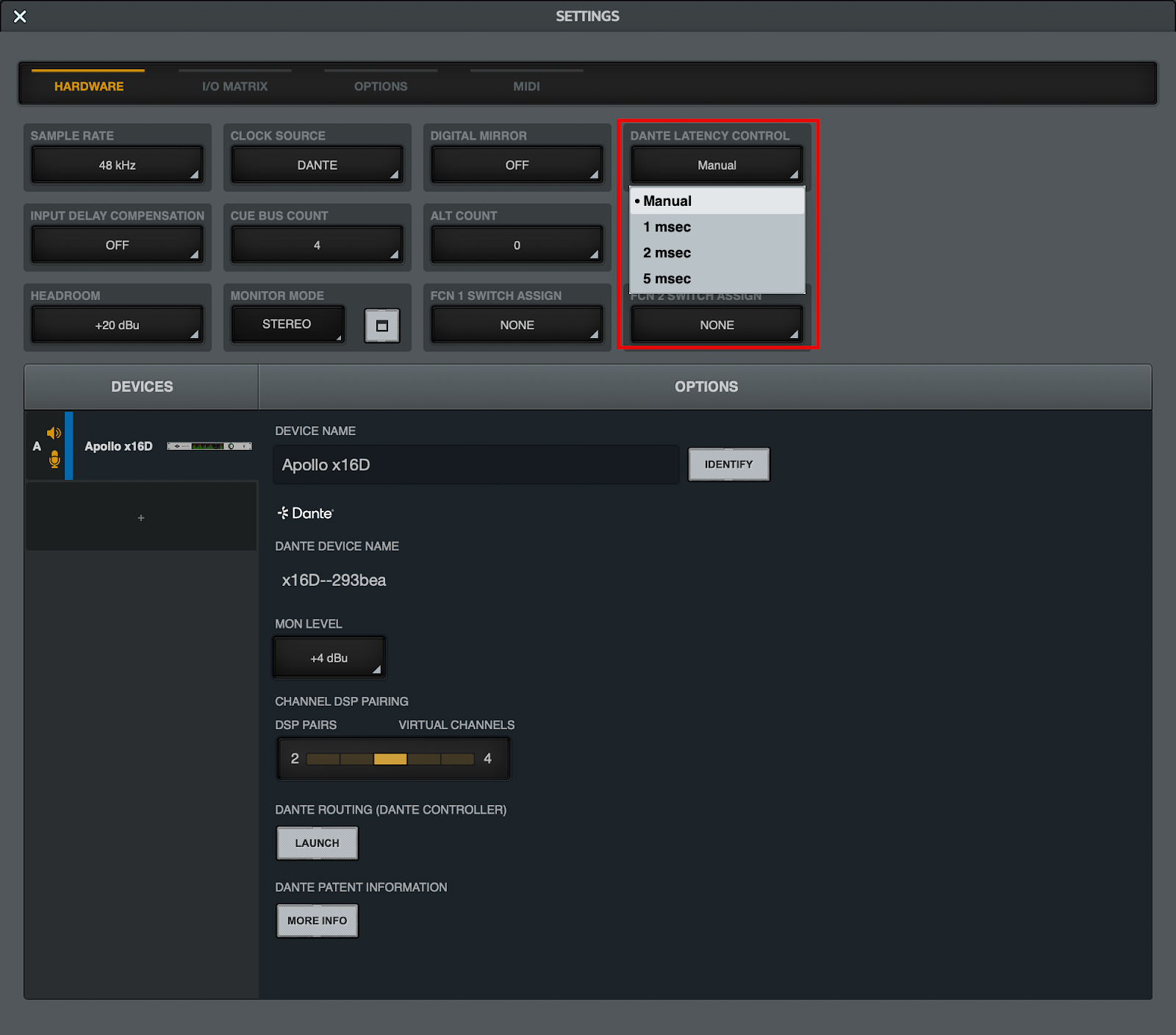
Apollo のレイテンシー補正
Dante ネットワーク上の Apollo デバイスが、他の(Dante 非対応の)Apollo デバイスとシステム構成を組んでいる場合、以下の条件を満たすことでレイテンシー補正が適用されます。
- Dante レイテンシーが “Manual” 以外に設定されている場合
- 入力遅延補正が “Off” 以外に設定されている場合
これらの設定は、UAD Console の “Settings” > “Hardware” で設定できます。
UAD Console で UAD-2 DSP プラグインをインサートする
Apollo e1x を Apollo x16D の Dante チャンネルにルーティングすると、UAD-2 DSP プラグインをインサートできます。UAD-2 プラグインは Apollo x16D の DSP によって駆動します。
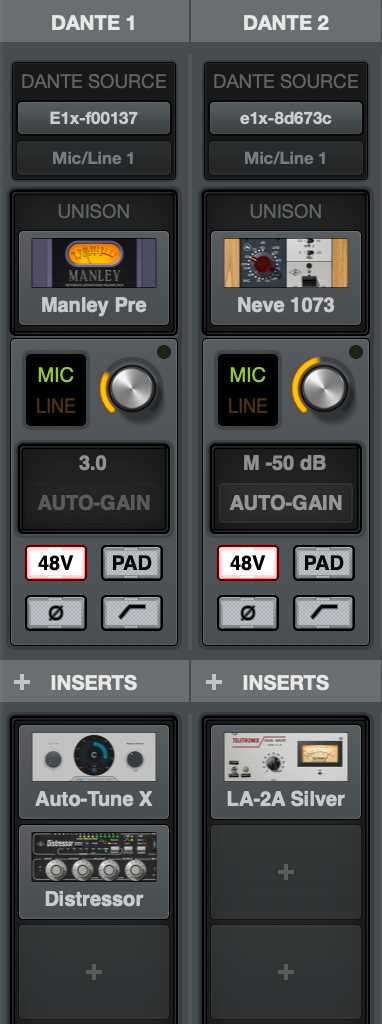
注 : Apollo e1x には Hi-Z 入力がありません。Unison プラグインを Hi-Z ソースで使用する場合、楽器と Apollo e1x の間にDIボックスを使用してください。
+20 dBu または +24 dBu のヘッドルーム設定
Apollo e1x に TRS(ライン)入力を接続すると、x16D が受信する信号に +20 dBu または +24 dBu の設定が適用されます。この設定は XLR(マイク)入力には適用されません。
Apollo e1x プリアンプに Unison プラグインをインサートした場合、設定に関わらず、ヘッドルームは +20 dBu になります。
ネットワーク設定
Dante ネットワークの Apollo デバイスのネットワークに関する設定は、“Network” パネルに表示されます。この情報は、リセットスイッチを除き、参考情報となります。Dante デバイスのネットワーク設定は、Dante Controller で行います。
Apollo e1x の導入例
Apollo e1x は、コンパクトな筐体と優れた性能を備え、スタジオやライブステージで欠かせないツールとなります。とくに Apollo x16D と組み合わせると、能力がフルに発揮されます。
ライブサウンドへの導入
ライブ環境では、Apollo e1x デバイスを使用することで、プリアンプの物理的な入力を増やせるだけでなく、セットアップに Unison 機能を追加できます。さらに、Apollo e2m デバイスを組み合わせることで、幅広い入力およびモニタリング機能を実現できます。
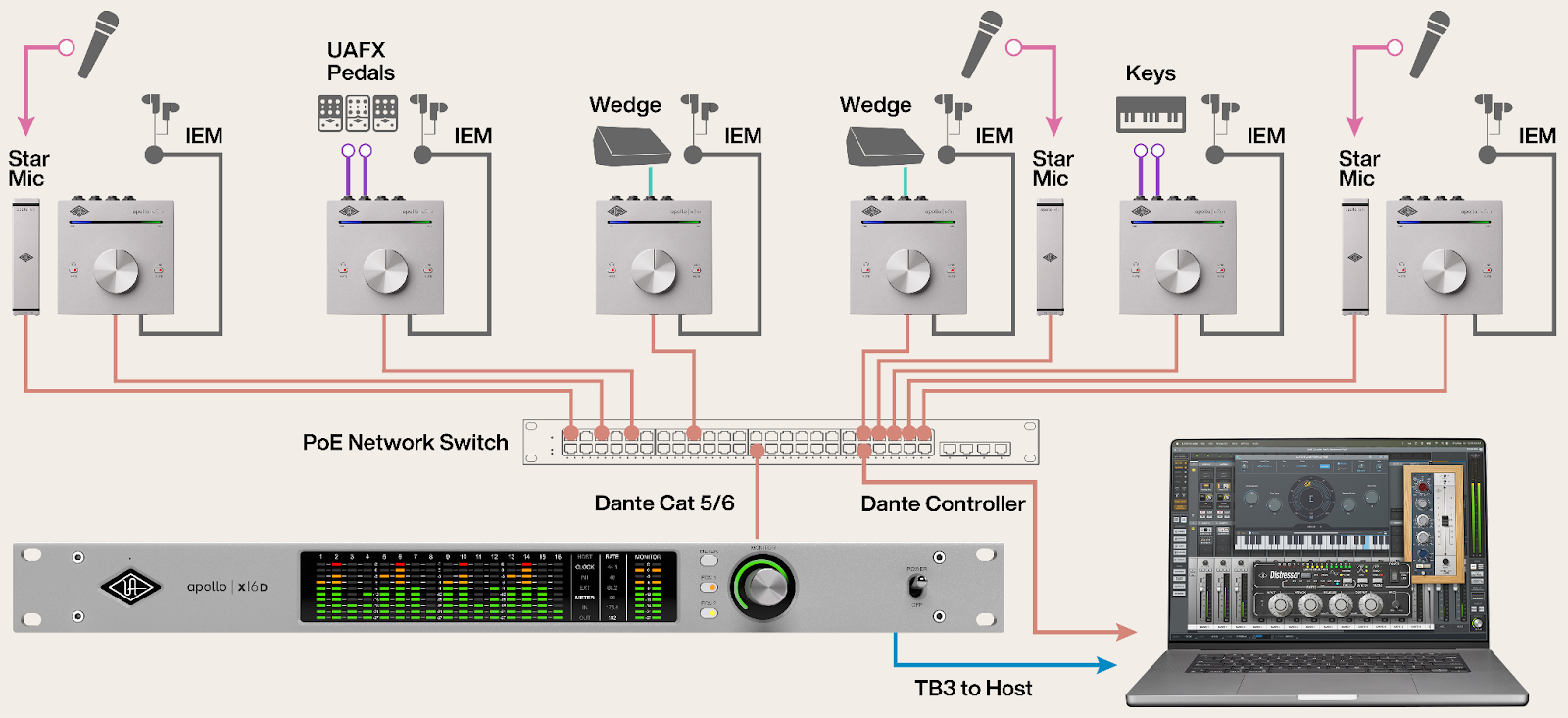
スタジオへの導入
スタジオでは、Apollo x16D 1台につき、最大16台の Apollo e1x デバイスを使用可能です。パーソナルモニタリング用の Apollo e2m デバイスと組み合わせることで、アーティストに合わせた効果的なレコーディング環境を提供できます。
注:Apollo e1x のチャンネルに割り当て可能な Unison プリアンププラグインは、利用可能な DSP 能力に依存します。